Дни, когда для защитить себя в Интернете был только пароль, прошли. Сегодня надежный пароль никого не остановит. Если вы хотите обеспечить максимальную безопасность, вам нужно начать использовать надежную службу VPN, менеджер паролей, Тор браузер и многое другое. Иногда кажется, что проще вообще отказаться от интернета и социальных сетей. Если бы это было возможно.
Один эффективный способ защитить ваши онлайн-аккаунты — включить во всех них двухфакторную аутентификацию. Узнайте, как включить и отключить двухфакторную аутентификацию и как она может помочь защитить учетные записи в социальных сетях.

Что такое двухфакторная аутентификация?
Если у вас есть хотя бы одна учетная запись в социальной сети, которую вы используете ежедневно, необходимо заранее подумать о своей онлайн-безопасности. Одна из профилактических мер, которую вы можете предпринять, — это выбрать надежный пароль для своей учетной записи или с помощью менеджера паролей, если у вас несколько учетных записей. Однако зачастую этого недостаточно, чтобы остановить хакеров.
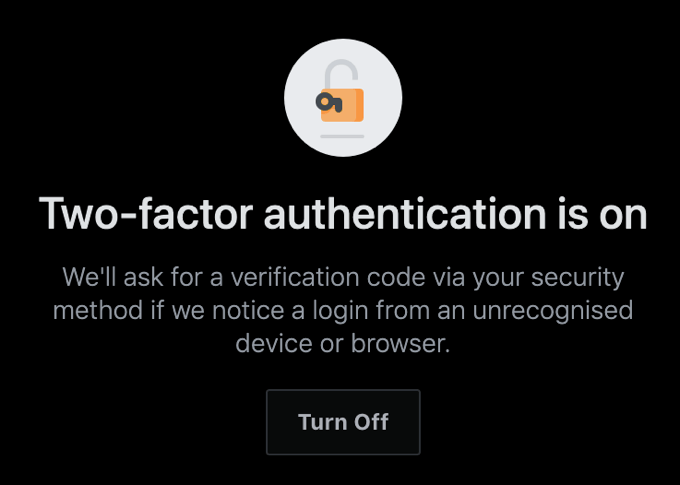
Чтобы избежать необходимости использовать восстановить взломанный Facebook или Инстаграм-аккаунт в дальнейшем, добавьте дополнительный уровень безопасности с помощью двухфакторной аутентификации (2FA). Если вы решите включить двухфакторную аутентификацию для всех своих онлайн-аккаунтов, это значительно повысит вашу безопасность и даст вам душевное спокойствие.
Как работает двухфакторная аутентификация
Двухфакторная аутентификация, также известная как двухэтапная аутентификация и многофакторная аутентификация, — это мера безопасности ваших учетных записей, которую вы можете использовать помимо своих данных для входа в систему, чтобы защитить себя в Интернете.
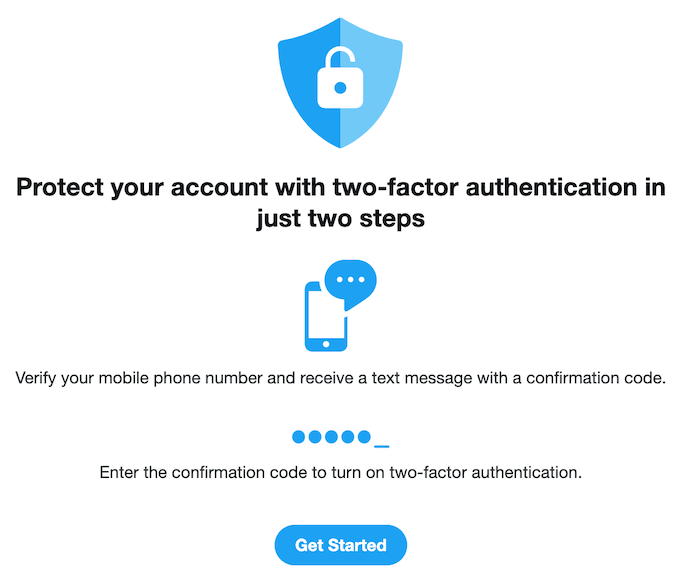
Вместо одного этапа проверки вашей личности (через имя пользователя и пароль) вы получаете второй этап, на котором после ввода пароля для входа в систему вам также необходимо ввести код, который вы получите на свой телефон. Код всегда уникален и генерируется через приложение. Двухфакторная аутентификация усложняет процесс проверки, но гарантирует, что только вы сможете получить доступ к своей онлайн-учетной записи.
Что делать, если я не могу получить код безопасности?
Некоторые пользователи не хотят включать двухфакторную аутентификацию, потому что после ее включения вы не сможете войти в свою учетную запись без кода, отправленного на ваш телефон. Так что же произойдет, если вы потеряете свой телефон или не будете иметь к нему доступа? Одним из решений является временное отключение 2FA в ваших учетных записях, пока вы не восстановите доступ к своему телефону. Хотя есть лучший выход из этой ситуации..

Когда вы включите двухфакторную аутентификацию в своей онлайн-учетной записи, вы получите доступ к странице с кодами восстановления . Вы можете использовать эти коды для входа в свою учетную запись, если потеряете телефон или не сможете получить код через приложение для аутентификации. Обязательно сохраните эти коды и храните их в надежном месте.
Двухфакторная аутентификация в LinkedIn
В LinkedIn вы можете настроить двухфакторную аутентификацию в настройках своей учетной записи.
Вы можете сделать это как в браузере, так и в мобильном приложении, выполнив следующие действия.
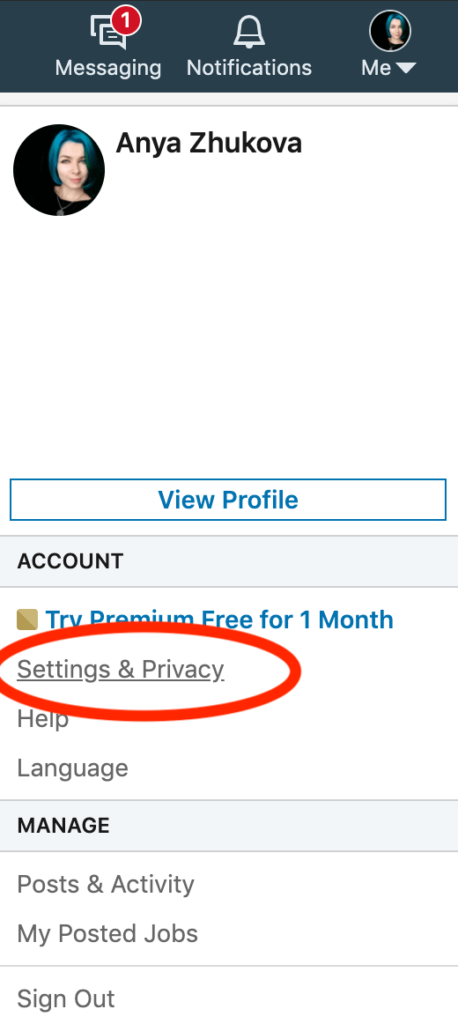
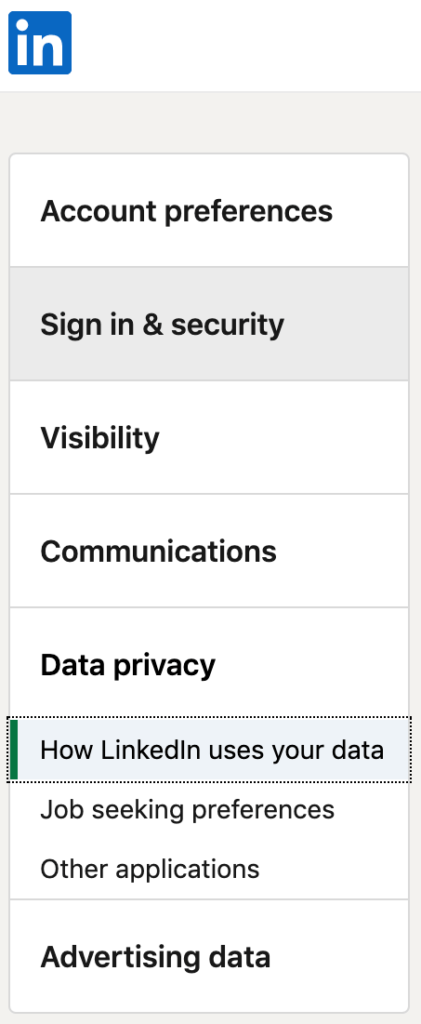
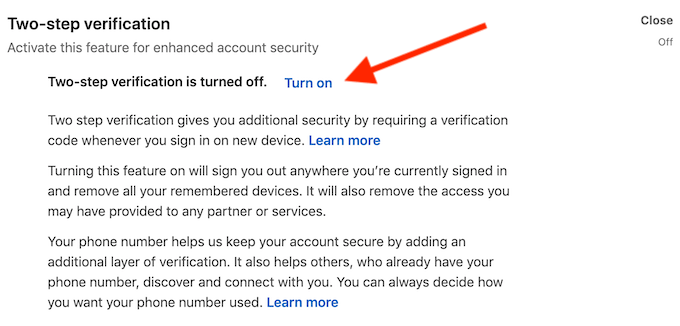
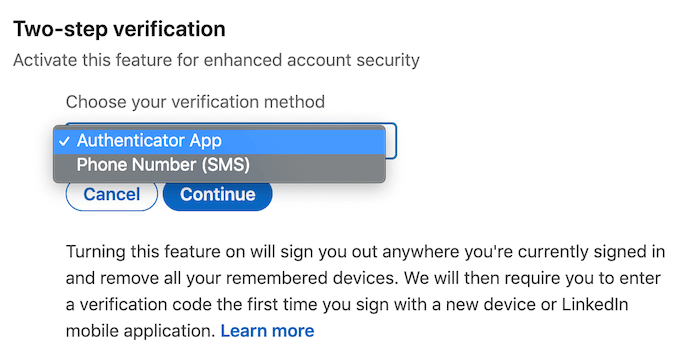
После этого у вас будет возможность использовать свой номер телефона или приложение для аутентификации, чтобы получить код. Выберите один и нажмите Продолжить . Затем введите свой пароль и подтвердите выбор.
Если вы выберете свой номер телефона, вы получите 6-значный код безопасности LinkedIn по SMS.
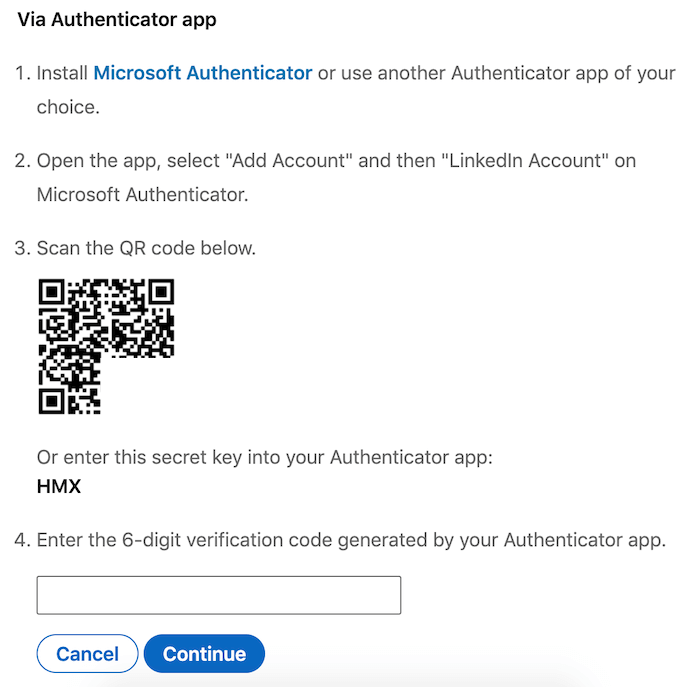
Если вы выберете вариант приложения для аутентификации, вам необходимо установить Microsoft Аутентификатор (или другое приложение для аутентификации по вашему выбору), затем добавить к нему свою учетную запись LinkedIn и использовать приложение для сканирования QR-кода. код или введите секретный ключ вручную. Используйте 6-значный код для завершения процесса.
Вы можете изменить метод или полностью отключить 2FA в любое время, пройдя по тому же пути и вместо этого выбрав в настройках Отключить .
Двухфакторная аутентификация в Instagram
В Instagram вы также можете использовать как веб-версию, так и мобильную версию приложения для настройки двухфакторной проверки. Однако в вашем веб-браузере вы можете использовать только метод 2FA для номера телефона.
Хотя это может показаться удобным, поскольку обычно телефон всегда под рукой, это не предпочтительный метод безопасности и не должен быть вашим первым выбором. Например, вы не сможете получать SMS, если у вас нет сотовой связи, поэтому вы не получите код и доступ к своей учетной записи..
В вашем мобильном приложении вы можете выбрать один из двух методов двухфакторной аутентификации: получение кода по SMS или через приложение для аутентификации. Чтобы настроить двухфакторную аутентификацию в Instagram, выполните следующие действия.




После того, как вы подтвердите код с помощью предпочитаемого вами метода двухфакторной аутентификации, в Instagram будет включена двухфакторная аутентификация.

Чтобы отключить 2FA в Instagram, следуйте описанному выше пути и найдите Двухфакторную аутентификацию в настройках приложения, а затем выберите метод, который вы выбрали ранее, чтобы отключить ее.
Двухфакторная аутентификация в Твиттере
В Твиттере вы можете найти возможность настроить двухфакторную аутентификацию в настройках своей учетной записи. Чтобы получить к ним доступ, выполните следующие действия.
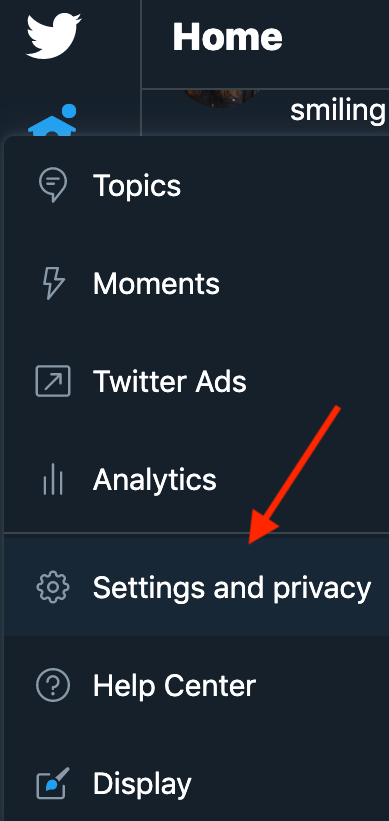
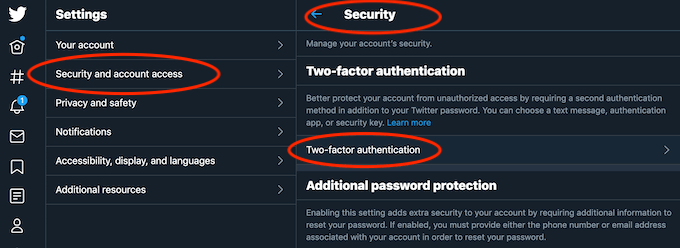
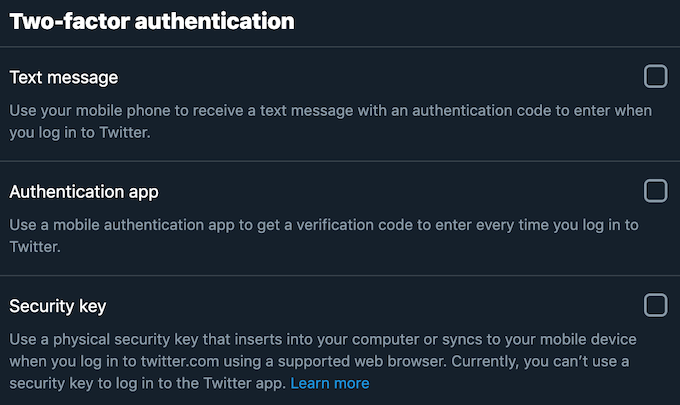
Вы можете отключить 2FA в Твиттере в любое время, пройдя по тому же пути, чтобы найти Двухфакторную аутентификацию в настройках приложения. Затем выберите Отключить , чтобы отключить его..
Двухфакторная аутентификация на Facebook
Чтобы включить двухфакторную аутентификацию на Facebook, выполните следующие действия.
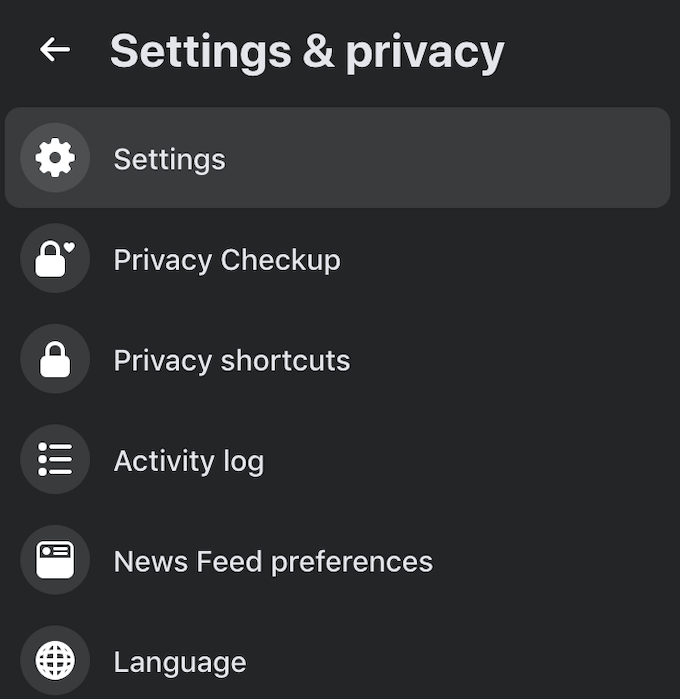
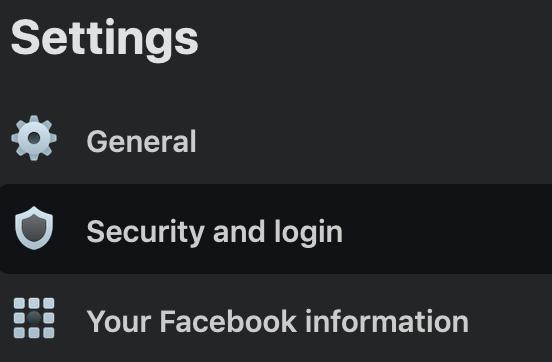
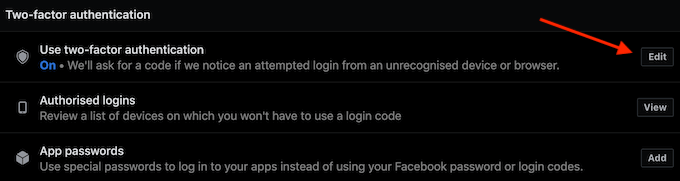
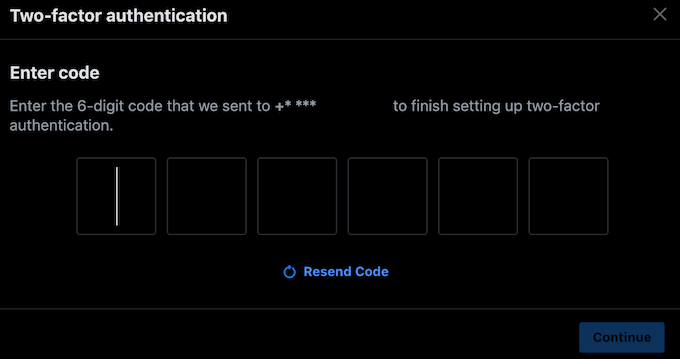
Чтобы отключить 2FA на Facebook, следуйте по тому же пути через меню настроек приложения, пока не найдете раздел «Двухфакторная аутентификация». Затем выберите Изменить и повторно введите свой пароль. В следующем окне вы сможете Отключить двухфакторную аутентификацию, а также добавить резервный метод безопасности в виде ключа безопасности или кодов восстановления.
Защитите свои онлайн-аккаунты прямо сейчас
Оказаться заблокированным в своей учетной записи в социальной сети — это неприятно, а восстановить учетную запись после того, как его взломали — еще хуже. Включение двухфакторной аутентификации может помочь вам избежать этого, добавив еще один уровень безопасности к вашим онлайн-аккаунтам.
Включена или отключена двухфакторная аутентификация в ваших учетных записях в социальных сетях? Какие меры безопасности вы считаете наиболее эффективными против хакеров? Поделитесь своим опытом онлайн-безопасности в комментариях ниже.
.